本文为WPF 入门系列的第一篇,主要介绍如何搭建 WPF 开发环境。选择 .NET 8.0 作为运行时,工具介绍了 Visual Stido,Rider 和 Visual Studio Code。
开发环境
首先搭建项目的开发环境,安装对应的 SDK 和 IDE 。
dotnet SDK
WPF 是 .NET 开发的一部分,所以我们只需要安装 .NET 开发环境即可,这里我们选择 .NET 8.0 作为运行时。.NET 8.0 是当前最新的长期支持版,完全抛弃了原来的 .NET Framework 重新构建的现代 .NET 平台,当然也可以选择非长期支持版的 .NET 9.0 和最近正在 rc(还不是正式版,作为候选版本投入使用) 的 .NET 10.0 作为运行时,几个运行时在开发中都没有差别。
我们可以跟着下面介绍的 Visual Studio 一起安装 .NET 8.0 的 SDK。如果不选择 Visual Studio 作为 IDE 的话,也可以手动进行安装,首先访问地址 https://dotnet.microsoft.com/zh-cn/download/dotnet/8.0 可以下载 .NET 8.0 的所有发行版,包括了 SDK 和 Runtime,我们选择最新的 SDK 8.0.414 进行下载,下载时需要注意系统和架构的区别,我这里 OS 选择的是 Windows,直接下载的是 x64 的安装程序。
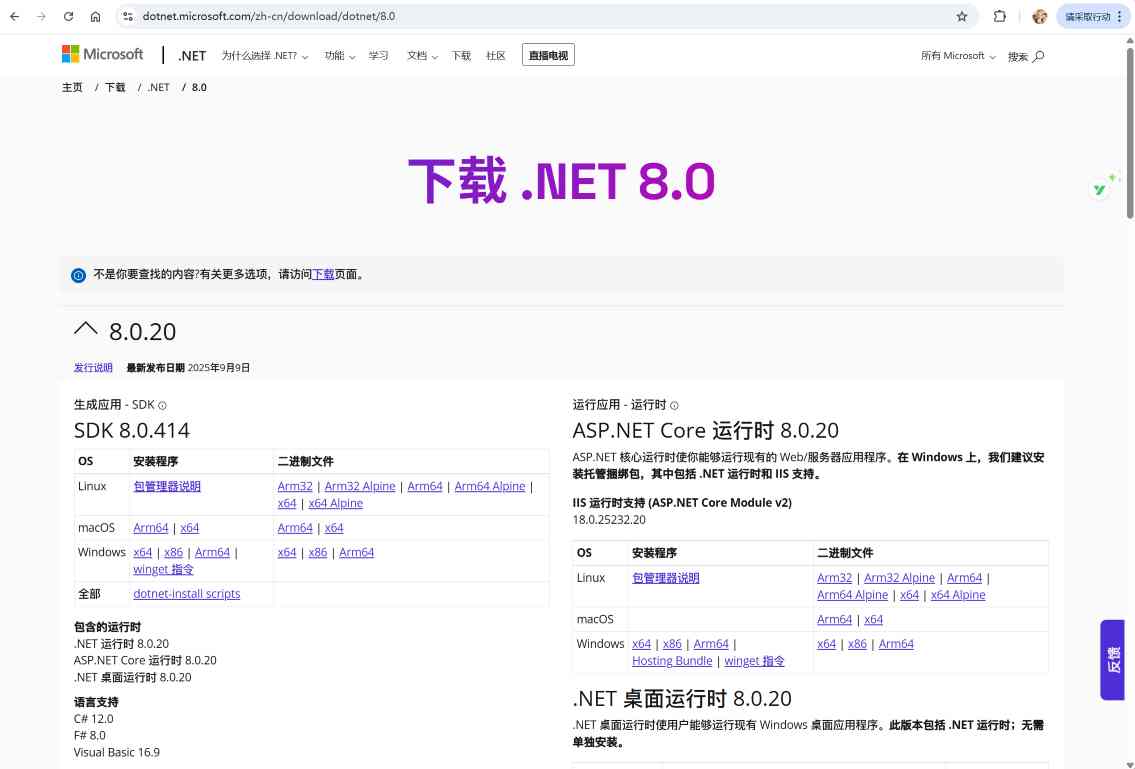
Visual Studio
首选 Visual Studio 作为开发用的 IDE,VS 是微软打造的一个功能齐全的软件开发工具集合,它包含了代码编辑器,调试器,编译器,智能补全,窗口设计器等诸多功能,WPF 开发也被包含在当中。
访问 https://visualstudio.microsoft.com/zh-hans 可以直接下载 Visual Studio 的安装程序,我们选择下载 Visual Studio 2022 社区版就行,安装完成后,打开 Visual Studio Installer 可以看到可以下载的工具集,我们勾选上 .Net 8.0 SDK 即可同时安装 .Net 环境。
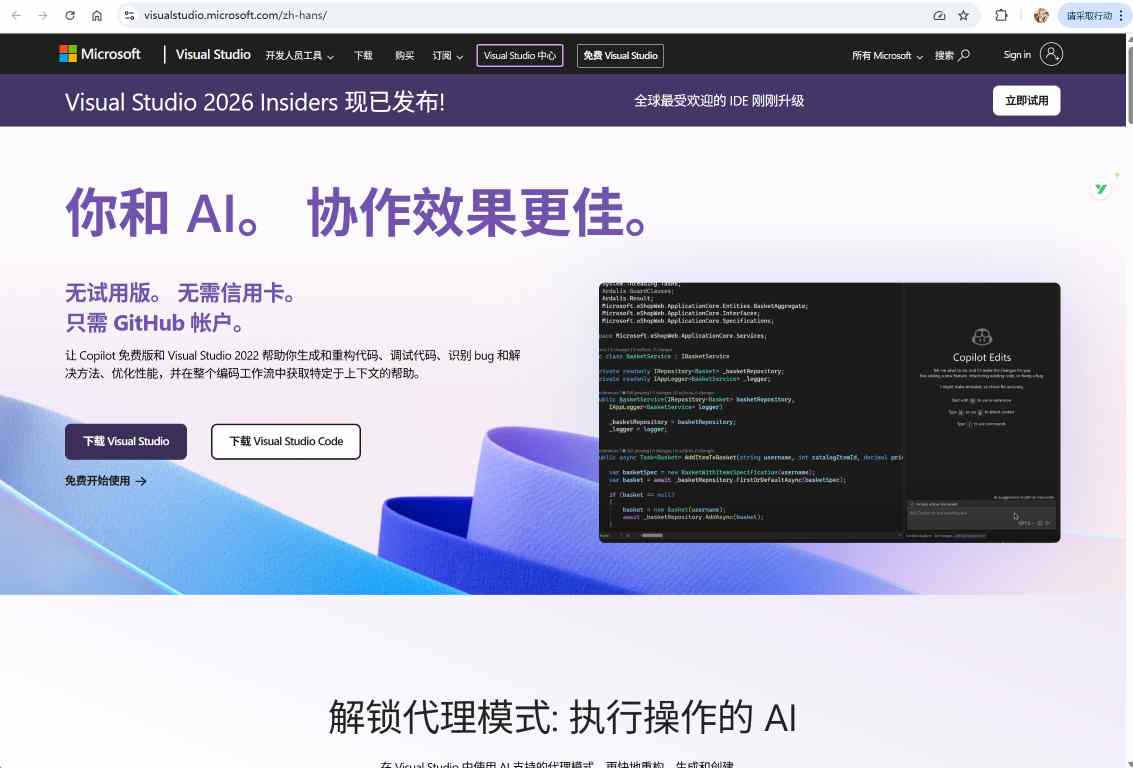
JetBrains Rider
Rider 也是一个流行的 .Net IDE,同样提供了 VS 中 .NET 开发所需的工具集,除了基础工具之外还包含了 Resharper 这一更深入的工具。
访问 https://www.jetbrains.com/zh-cn/rider 可以下载 Rider 的安装包,现在 Rider 已经为 .NET 开发人员提供了非商业授权,不需要额外的破解即可使用。 g)
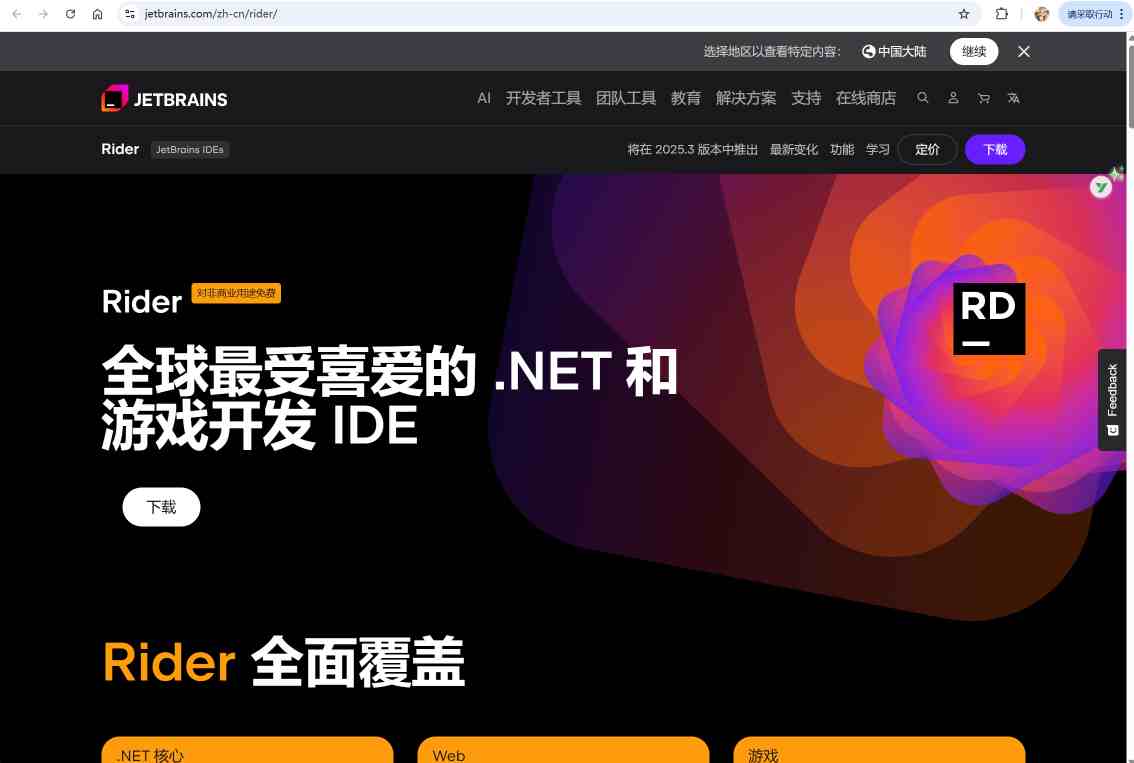
Visual Studio Code
我们还可以选择 Visual Studio Code 作为代码编辑器,只需要手动安装 .NET 8.0 SDK,搭配上 Visual Studio Code 中的 C# 插件即可,Visual Studio Code 的下载也是访问 https://visualstudio.microsoft.com/zh-hans 。